Resaltar párrafos o líneas en un documento permite a los usuarios identificar información importante y rápida de manera fácil. Este tutorial describe cómo resaltar el texto de un archivo PDF. También te mostraremos cómo eliminar el resaltado de texto en un documento PDF. También se describe cómo resaltar texto en el mismo documento con diferentes colores. De esta manero no solo podrás resaltar, sino personalizar dicho resaltado. Ten en cuenta que este tutorial funciona para el programa Adobe Acrobat Reader DC. Nosotros lo probamos con la versión 10 de dicho programa, aunque esta opción lleva ya algún tiempo. Usamos este programa ya que es el original y el más popular. Sin más preámbulos, comencemos.
Cómo resaltar textos y líneas
Abre tu archivo PDF con Adobe Reader. Para ello debes localizar el el archivo en cuestión y dale doble clic. Puedes ver nuestro ejemplo en la Imagen #1.
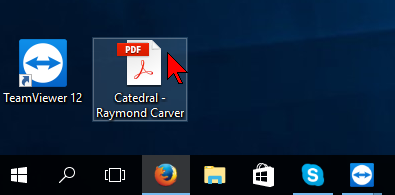
Una vez abra el archivo, entonces debes selecciona el icono Resaltar texto. El mismo se encuentra en la parte superrior derecha, en la Barra de herramientas. Puedes ver el mismo en la Imagen #2.
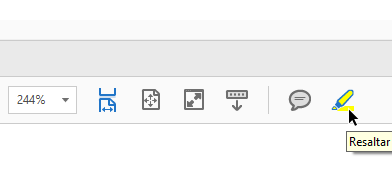
Entonce eso activará el resaltador. Ahora debes seleccionar el texto a resalta el usando el mouse. Aprieta el botón izquierdo del mouse al comienzo del texto, mantenlo apretado y arrástralo hasta que selecciones todas las líneas importantes. Puedes ver cómo en la Imagen #3.
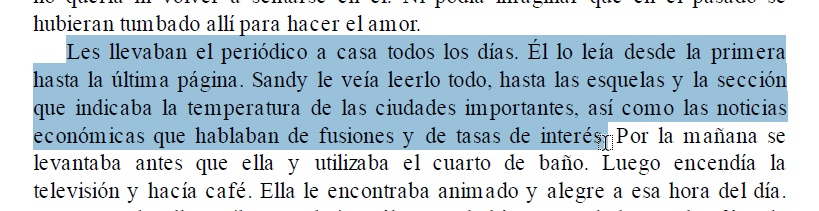
A continuación, suelta el botón del mouse. Al hacerlo el texto sombreado mostrará un aspecto similar a la siguiente imagen #4.
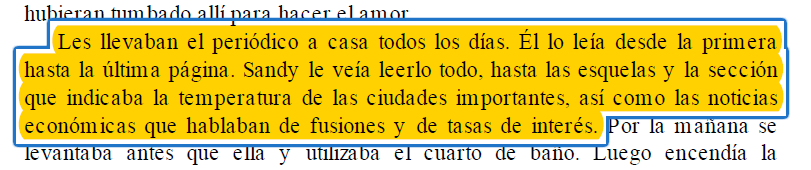
Cómo eliminar el resaltado del texto y las líneas
Como vimos anteriormente, es posible seleccionar y resaltar texto en un archivo PDF. Pero es posible que ya no quieras resaltar ciertas líneas. En tal caso debes seleccionar el texto que ya no quieres resaltar de modo parecido. Mueve el mouse al comienzo del mismo, aprieta el botón y arrastra el mouse hasta el final del texto deseado. Ahora haz un clic con el botón derecho sobre la parte resaltada. Ahí te saldrá un menú contextual. De este menú selecciona la opción Eliminar. Esta opción se muestra en la Imagen #5.
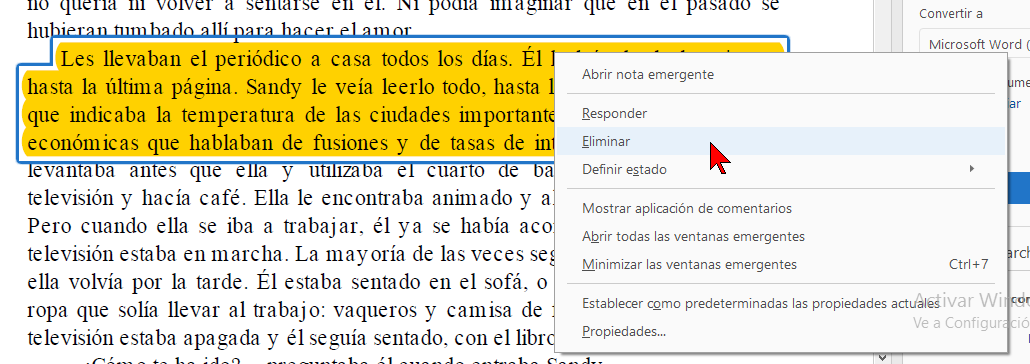
Cómo cambiar el color del resaltador
Por defecto el texto es resaltado con un color amarillo. Ahora bien el programa Adobe Acrobat DC te permite personalizar dicho color y seleccionar tu favorito. Para ello haz clic con el botón derecho sobre la parte resaltada. Del menú contextual mostrado selecciona la opción Propiedades. Puedes ver esta opción como se muestra en la Imagen #6.
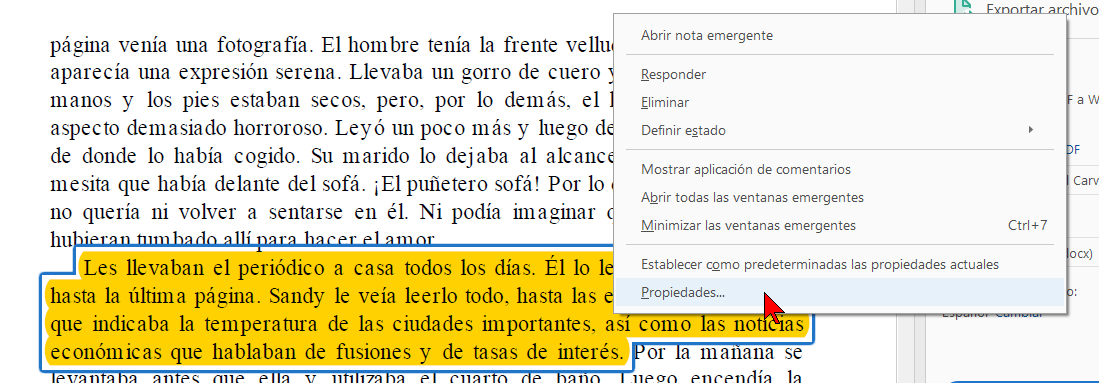
Entonces se abrirá una ventana con varias pestañas. Asegúrate que estás en la pestaña Aspecto. Allí verás un cuadro que dice Color. Haz clic en el mismo. Al hacerlo se te mostrará una tablita con varios colores a escoger. Selecciona el color deseado en la tabla. Luego presiona el botón Aceptar. Puedes ver esta ventana en la Imagen #7.
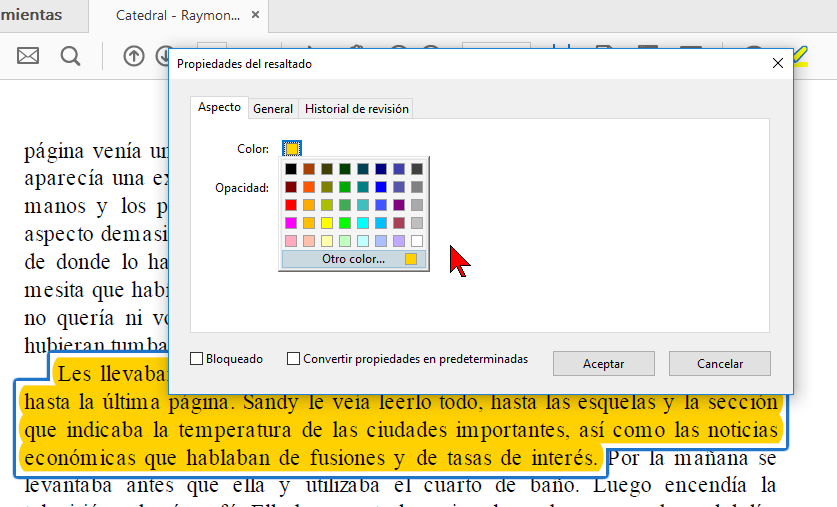
Luego de eso debes ver el texto en el color seleccionado. Que bien ahora ya sabes cómo resaltar el texto de un archivo PDF.
